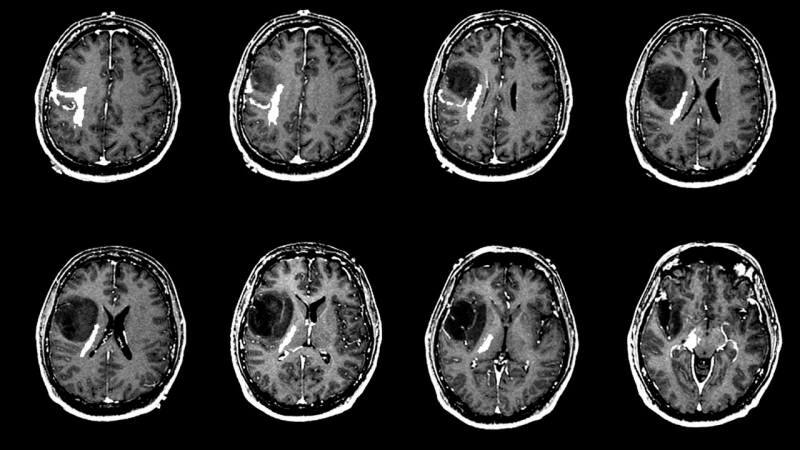So melden Sie sich mit Ihrem Fingerabdruck bei Ihrem Windows 10-PC an
Sicherheit Microsoft Windows 10 Windows Hallo Held / / March 17, 2020
Zuletzt aktualisiert am

Wenn Ihr Laptop über einen Fingerabdruckleser verfügt, können Sie sich mit Microsoft mit Ihren Fingern bei Windows 10 anmelden. Hier sehen Sie, wie Sie die Option mit Windows Hello einrichten.
Wenn Sie sich bei Ihrem Computer anmelden, bietet Windows 10 eine Reihe von Optionen. Natürlich können Sie sich mit einem herkömmlichen Passwort oder einer PIN anmelden. Oder verwenden Sie die Spielerei Bild Passwort Möglichkeit. Wenn Sie jedoch über ein Gerät verfügen, das biometrische Daten verwenden kann, kann dies die Anmeldung erleichtern. Wir haben Ihnen gezeigt, wie Sie einrichten Windows Hallo Gesichtserkennung mit einer kompatiblen Webcam. Und hier sehen wir uns die Verwendung Ihres Fingerabdrucks an.
Melden Sie sich mit Fingerabdruck bei Windows 10 an
Öffnen Sie es, um es einzurichten Einstellungen> Konten> Anmeldeoptionen. Wählen Sie dann "Windows Hello Fingerprint" für die Art und Weise, wie Sie sich am Gerät anmelden möchten, und klicken Sie auf die Schaltfläche "Einrichten".
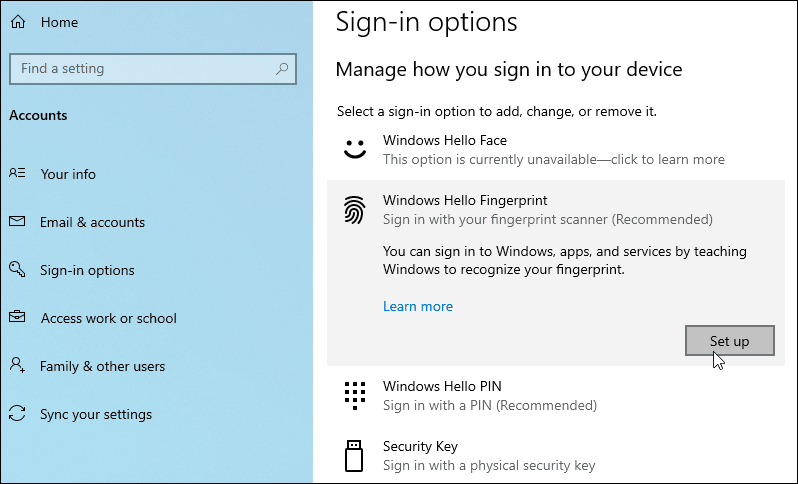
Als Nächstes müssen Sie lediglich die Anweisungen auf dem Bildschirm befolgen, um den Setup-Assistenten zu durchlaufen. Starten Sie es und Sie werden aufgefordert, Ihre einzugeben PIN oder Passwort zuerst.
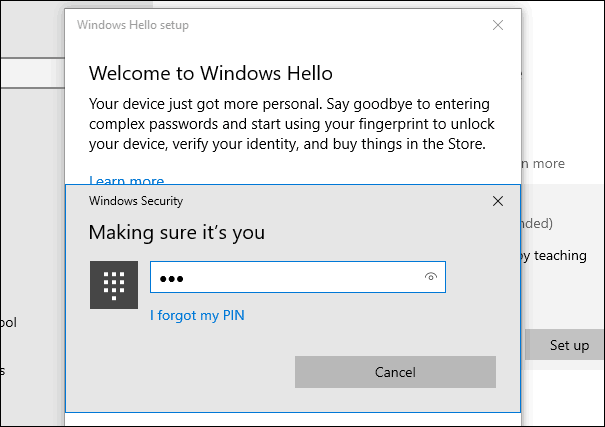
Wischen Sie als Nächstes einfach mit dem Finger über den Sensor, den Sie für Ihren Sensor verwenden möchten, bis Windows einen vollständigen Messwert Ihres Ausdrucks erhalten kann.
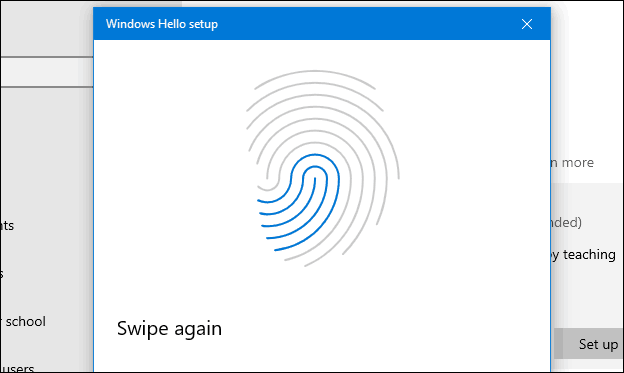
Sobald dies abgeschlossen ist, wird die folgende Meldung angezeigt und Sie können einen weiteren Finger hinzufügen, wenn Sie möchten. Natürlich können Sie später jederzeit einen weiteren Fingerabdruck hinzufügen, indem Sie zu den Anmeldeoptionen zurückkehren.

Sobald es eingerichtet ist, müssen Sie sich beim nächsten Anmelden oder Neustarten des Systems nur noch mit Ihrem Fingerabdruckleser bei Ihrem System anmelden.
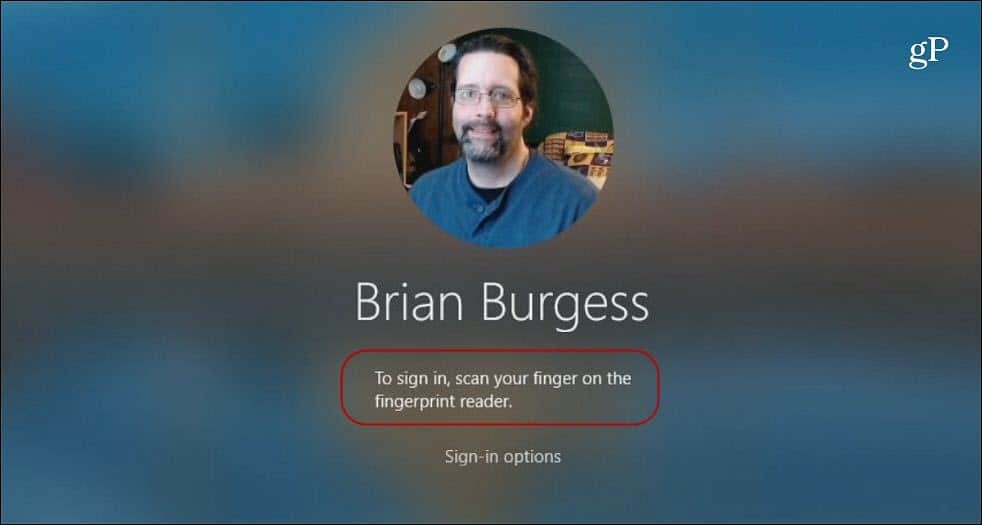
Beachten Sie, dass die Verwendung dieser Option je nach Fingerabdrucksensor und Qualität etwas variiert. Und Windows kann beim Einrichten oder Anmelden etwas pingelig sein. Wischen Sie einfach langsamer oder schneller, drücken Sie etwas stärker usw.
Möglicherweise müssen Sie auch sicherstellen, dass der Sensor sauber ist, damit er Ihren Ausdruck lesen kann. Sie können es mit einem weichen Tuch und Alkohol reinigen. Oder was auch immer der Hersteller empfiehlt. Wenn dies weiterhin fehlschlägt, können Sie jederzeit auf "Anmeldeoptionen" klicken und stattdessen Ihre PIN oder Ihr Passwort verwenden.
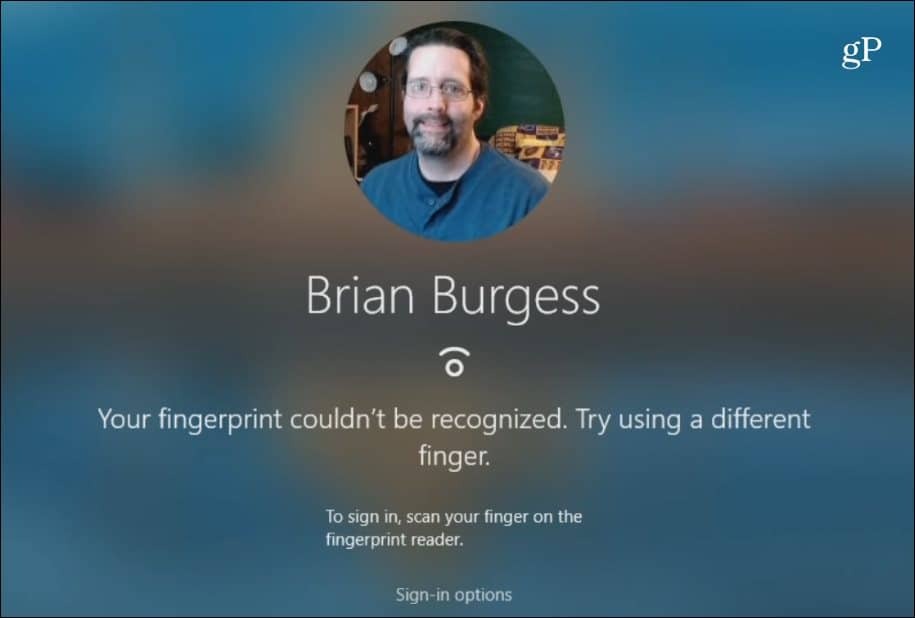
Die zusätzliche Sicherheit, die Windows Hello bietet, ist eine gute Option für die Anmeldung bei Ihrem PC und bestimmten Windows-Apps. Denken Sie jedoch daran, dass Sie im Rahmen Ihres allgemeinen Sicherheitsplans sicherstellen, dass Sie a verwenden Sicheres Passwort Überall, wo du online gehst. Um die Kennwortverwaltung zu vereinfachen, können Sie die integrierte Kennwortfunktion Ihres Browsers verwenden. Oder verwenden Sie ein Drittanbieter-Tool wie 1Password oder LastPass - beide bieten eine einfache Kennwortgenerierung und zusätzliche Sicherheitsfunktionen. Stellen Sie auch sicher, dass Aktivieren Sie die Zwei-Faktor-Authentifizierung für jede Site und jeden Service, der dies unterstützt.